
Conductor介绍
Conductor支持并行运行多个Claude Code实例,每个Claude都获得一个完全隔离的工作空间。这意味着你可以同时让多个AI代理处理不同的功能模块,而它们之间不会相互干扰。
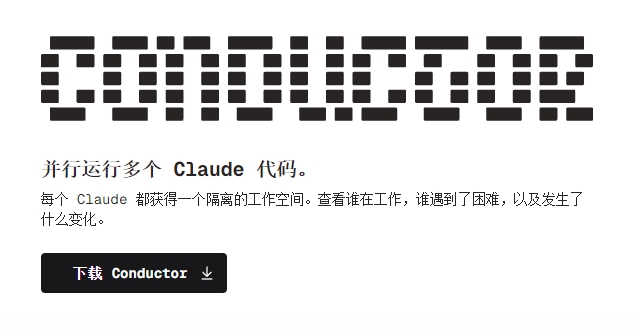
工作原理
第一步:添加你的仓库 Conductor会克隆你的仓库,并在你的Mac上完全运行,确保数据安全和访问速度。
第二步:部署代理 每次启动的Claude Code都将获得一个隔离的工作空间,基于Git Worktrees技术,让你可以同时在多个分支工作。
第三步:指挥 实时查看谁在工作,哪些需要关注,并统一审查代码变更。
使用教程
第一步:下载安装Conductor
首先访问官网:https://conductor.build
目前优先支持Mac平台,Windows版本正在开发中。
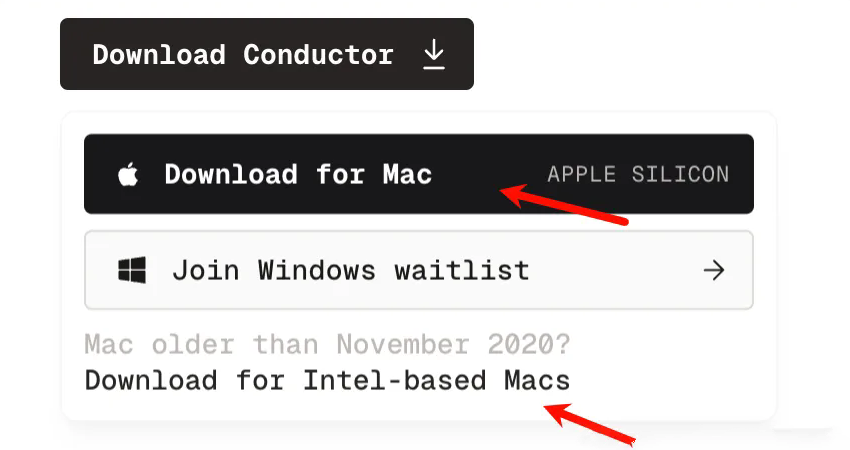
第二步:添加你的代码仓库
打开软件后,你会看到简洁的首页界面。最新版本已经支持本地项目,不再限制于Github远端仓库。
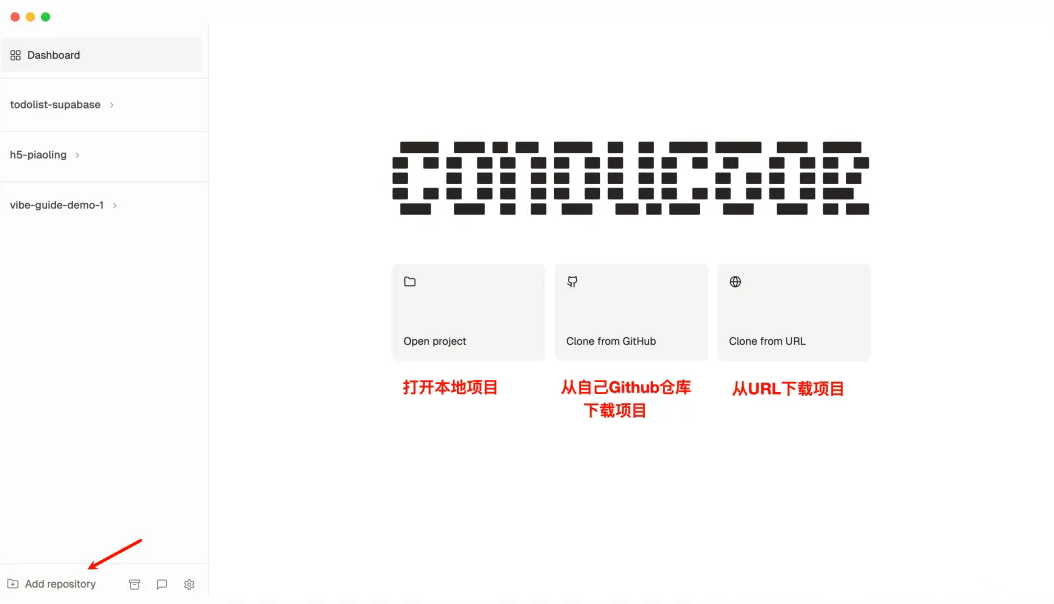
我在测试中发现,可以轻松打开本地项目并创建多个工作空间。每个工作空间都有独特的城市命名(如Dallas、Beijing、Conakry、Kiev),这个小细节很贴心。
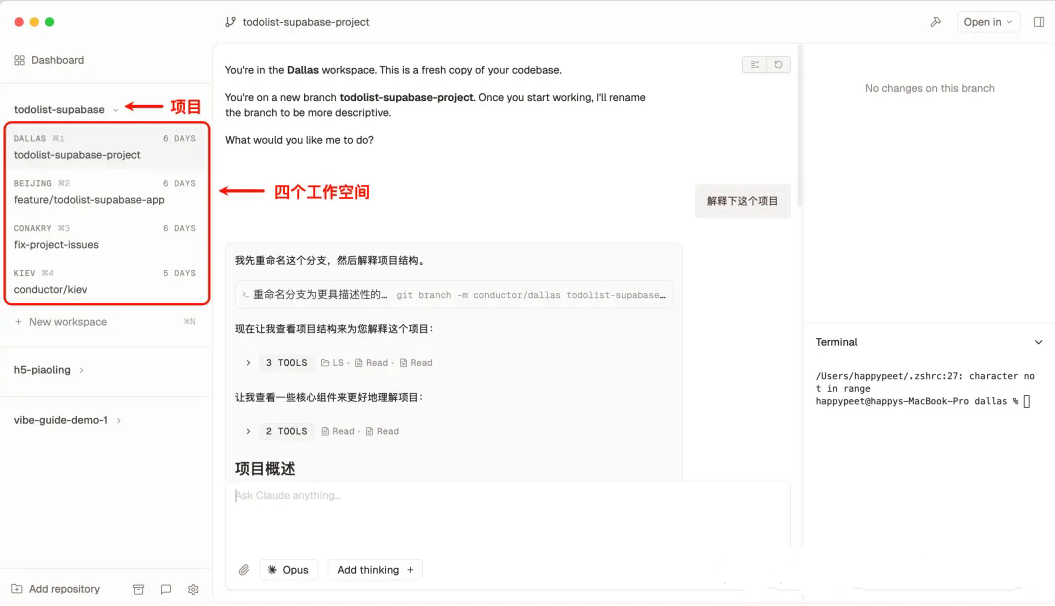
重点来了: Conductor自动使用Git Worktrees技术,为每个Claude Code代理创建独立的工作环境!
你不需要:
-
手动配置Git工作树
-
重新安装依赖包
-
担心不同代理之间的冲突
Conductor全自动帮你搞定!
第三步:添加工作空间
这里的工作空间本质上是一个新的git worktree。Git worktrees是官方推荐的并行开发最佳实践,让Claude Code可以在不同分支同时工作而不丢失上下文。
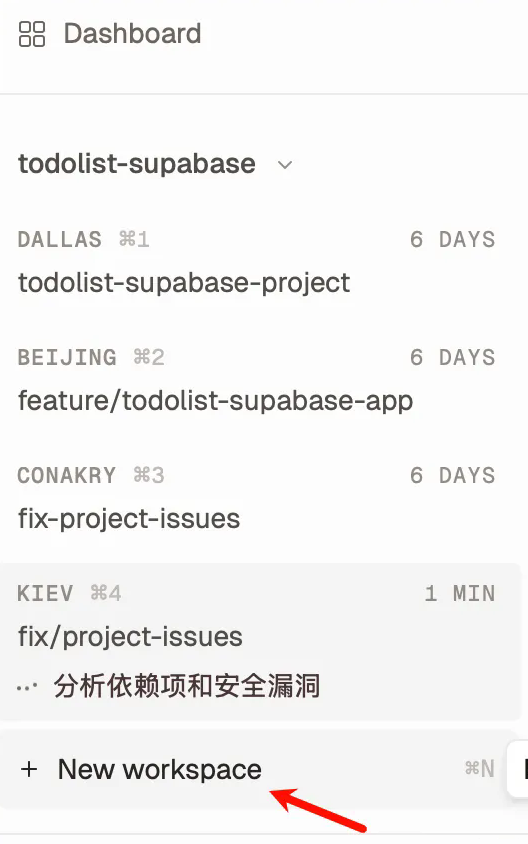
点击「New workspace」或使用快捷键「Command + N」即可创建新工作空间。系统会自动创建git worktrees目录,让你进入全新的隔离环境。
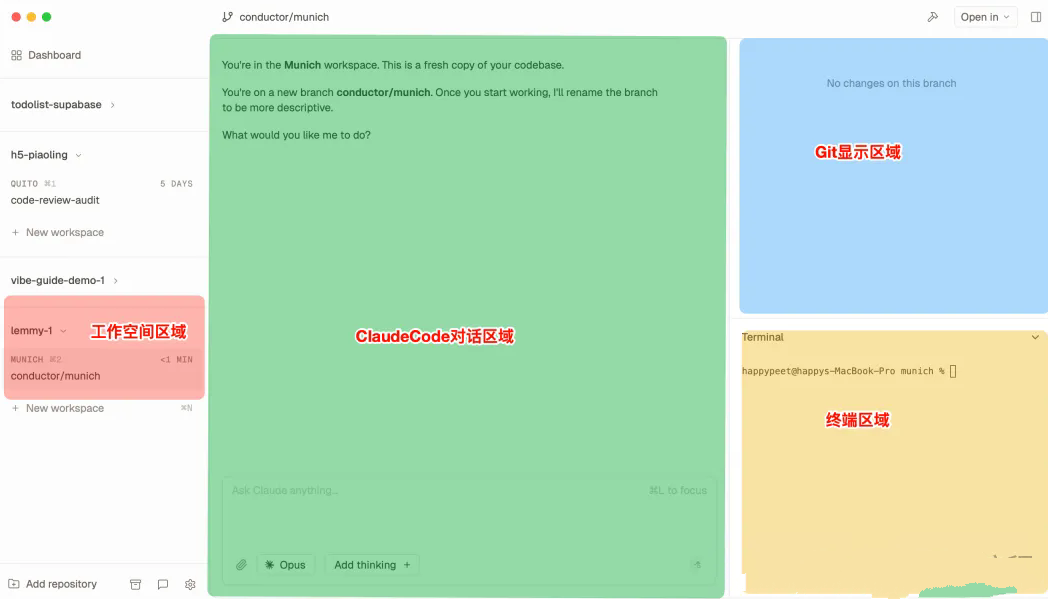
界面设计相当考究,主要分为几个区域:
-
代码编辑区
-
终端操作区(支持必要的命令行操作)
-
Git状态区
-
AI对话区
第四步:指挥你的AI团队
这个阶段,你的角色从程序员转变为项目经理,可以:
实时监控: 看到每个代理的工作状态 状态跟踪: 了解哪个代理完成了任务,哪个遇到问题 代码审查: 查看所有代理的工作成果 统一管理: 所有变更都能集中查看
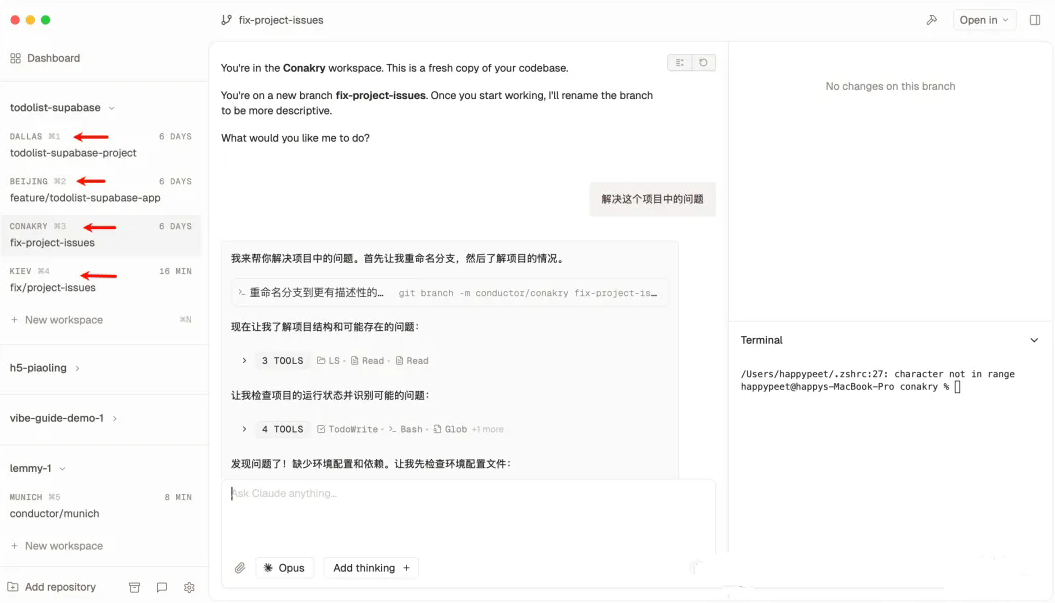
快捷键设计也很人性化:Command+1、2、3、4可以快速切换各个工作空间,让你像指挥官一样高效调度AI团队。
右侧的Git区域是最近添加的功能,提供了直观的代码对比界面。左侧显示修改的文件列表,这对于喜欢查看代码变更的开发者来说是个福音。
第五步:提交PR
当某个工作空间的代码修改满意后,就可以进行PR提交。
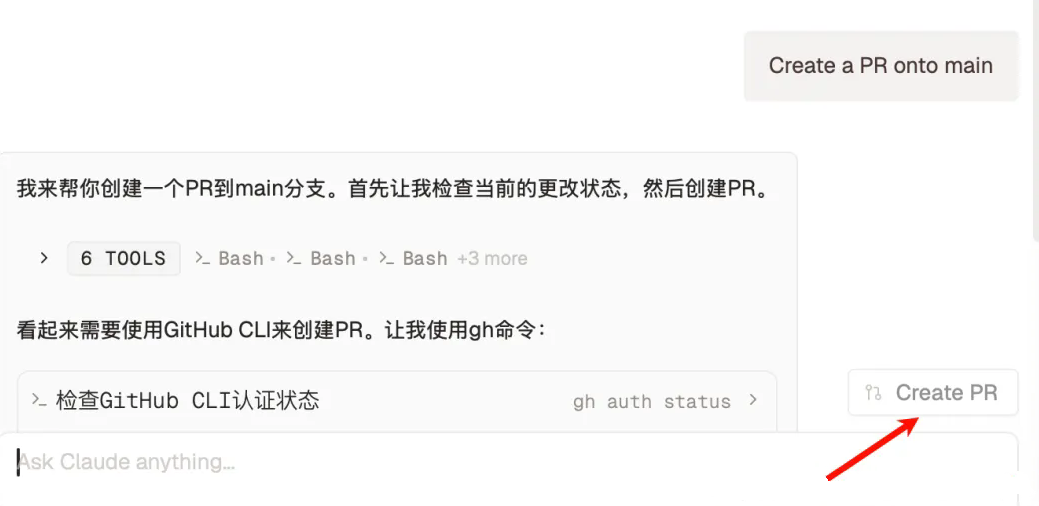
不过在测试中发现一个小问题:软件没有正确识别本地的gh客户端,环境变量加载还需要优化。
进阶功能
设置自定义模型
现在可以轻松配置智谱GLM4.5、Kimi K2、Qwen Coder等模型,不需要复杂的配置文件或环境变量设置。

MCP管理
虽然目前只支持Linear、Figma等少数几个MCP,但相信后续会有更多扩展。
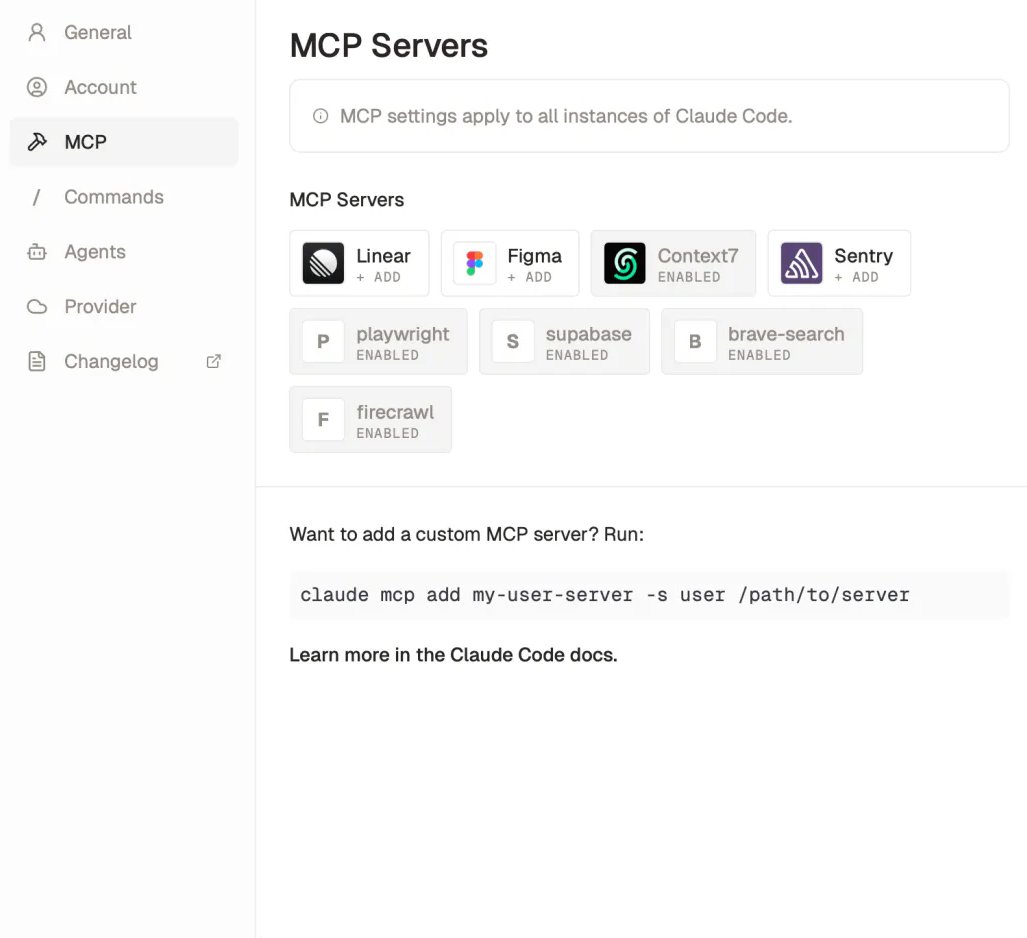
Slash Commands管理
对话框中可以直接使用各种提示命令,提高交互效率。
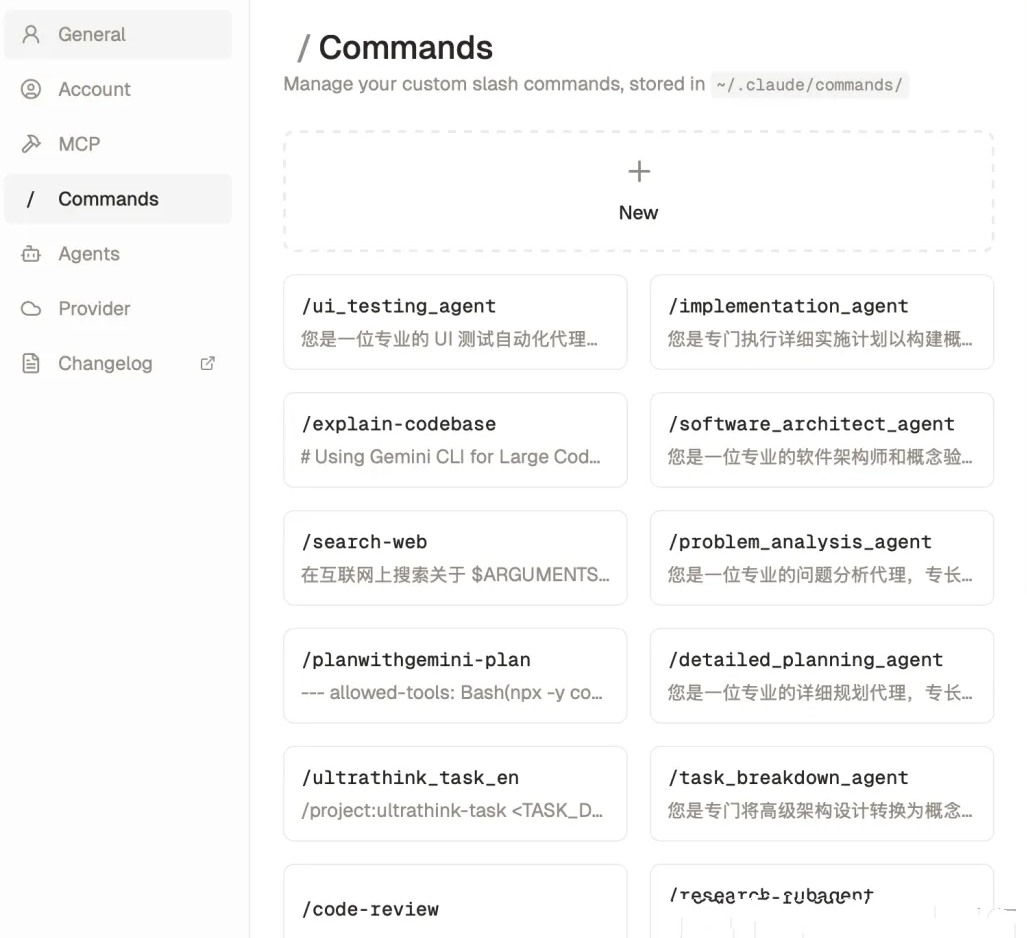
Sub Agents管理
最新版本添加了Sub Agents的编辑和新增功能,通过@符号可以快速调用,这比之前只能查看的版本有了很大改进。
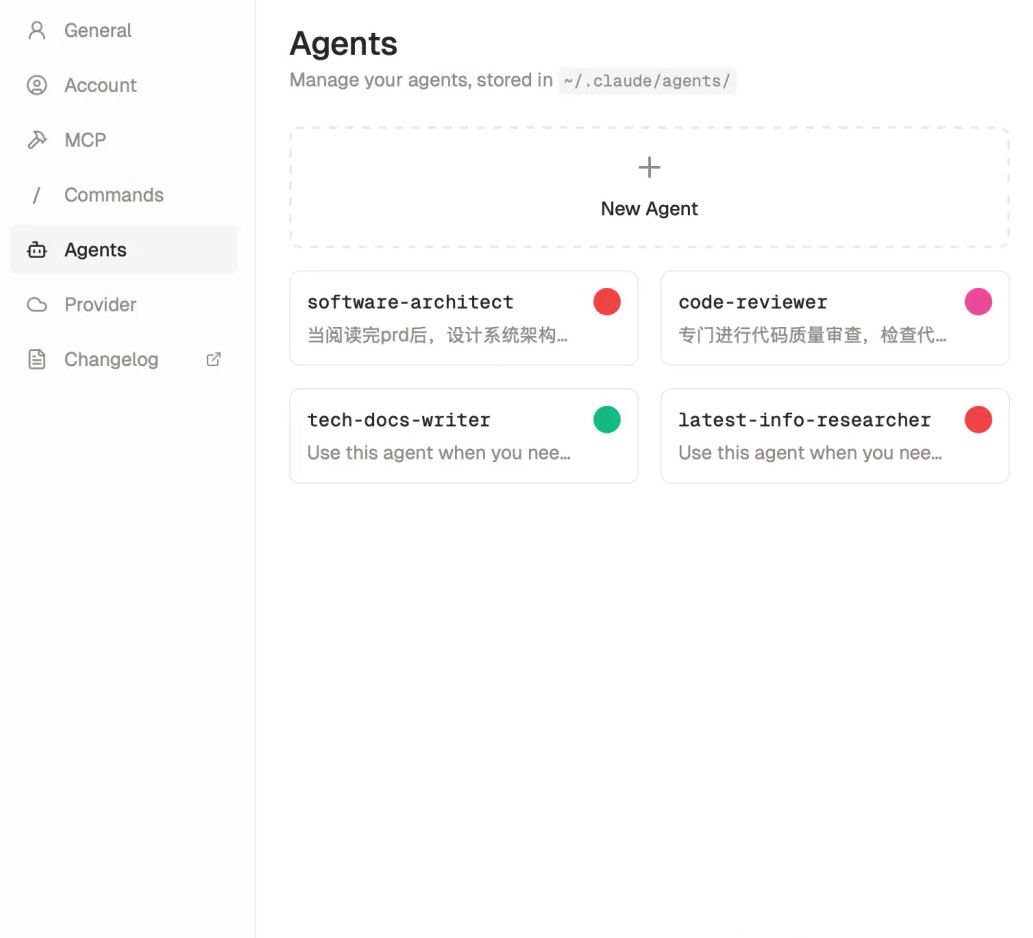
贴心的小细节
-
支持通知功能
-
自动compact选项的比例调整
-
智能的界面布局
结语
有了Conductor这下Claude Code真正的强大就发挥的淋漓尽致了,至于你用的是按量付费的Token,还是官方的订阅套餐,自己要掂量着点了,多个任务跟起来,这个任务量的token可不是小数!
值得一提的是,这个工具的创始人Charlie Holtz也是个传奇人物,之前在Replicate做过很多有趣的AI项目,他对AI辅助开发的深刻理解体现在Conductor的每一个设计细节中。
好了,我继续去跑任务了!
下载地址:https://conductor.build (目前只支持Mac平台)
